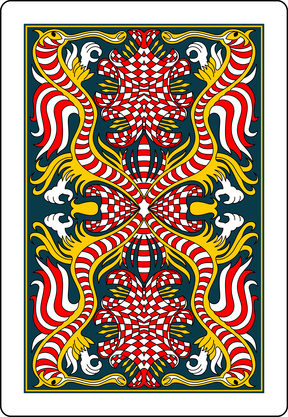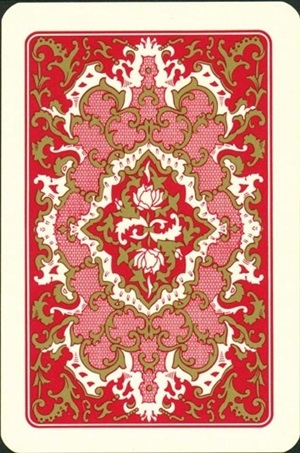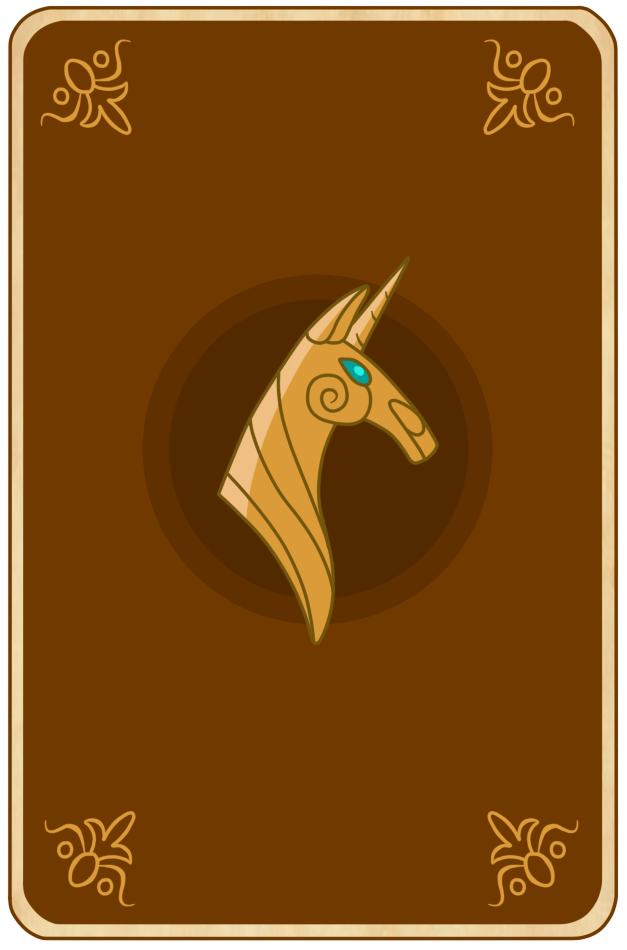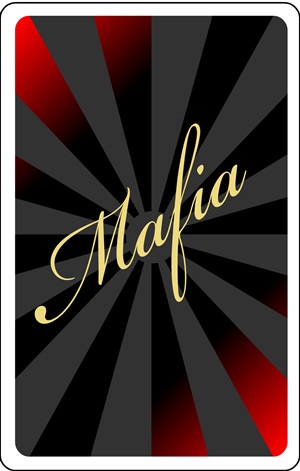Как сделать карту в photoshop
Как нарисовать карту в фотошопе
Как нарисовать карту в фотошопе
Вы когда-нибудь хотели себя почувствовать картографом?
Нет больше невозможного!
С помощью этого урока вы сможете быстро создать уникальную карту.
Сегодня мы будем рисовать в фотошопе старую карту.
Сначала мы создадим новый документ, применим фильтр Облака и коррекцию Порог.
Затем при помощи инструмента Волшебная палочка удалим белые участки на слое с будущей картой.
Далее создадим слой для фона, зальем этот слой при помощи инструмента Заливка коричневым цветом, создадим новый градиент и добавим его на фон.
После этого изменим цвет слоя с картой и с помощью инструмента Произвольная фигура нарисуем значок компаса и лучи.
В завершение урока «Как нарисовать карту в фотошопе» мы создадим новый документ, нарисуем узор с сеткой и применим этот узор к изображению со старой картой.
Создаем в фотошоп (Ctrl+N) новый документ с параметрами, как на рисунке ниже.
В панели слоев щелкаем по «замочку» у фонового слоя, чтобы разблокировать слой для дальнейшего редактирования.
Переименовываем фоновый слой в «Карта». Чтобы переименовать слой, дважды щелкните по имени слоя в панели слоев, введите новое имя и нажмите клавишу Enter.
В панели цвета сбрасываем оттенки к установленным по умолчанию – черному и белому. Для этого нажимаем на клавиатуре клавишу D.
Переходим в меню Фильтр-Рендеринг-Облака и применяем фильтр к слою «Карта».
Переходим в меню Изображение-Коррекция-Порог. В окне корректирующего слоя настроек не меняем.
Активируем инструмент Волшебная палочка. В верхней панели настроек инструмента Волшебная палочка вводим настройки, как на рисунке ниже. Кликаем по белому участку на холсте, чтобы создать выделение. Нажимаем клавишу Delete, чтобы удалить выделенную область. Снимаем выделение (Ctrl+D).
Ниже слоя «Карта» в панели слоев создаем новый пустой слой и называем его «Фон». Чтобы создать слой ниже активного, зажмите клавишу Ctrl и кликните по иконке создания нового слоя в панели слоев.
Активируем инструмент Заливка. В панели цвета в качестве цвета основного плана устанавливаем оттенок # 5C4D2B. Кликаем мышью по холсту, чтобы залить слой «Фон» цветом основного плана.
Выше слоя «Фон», но ниже слоя «Карта» в панели слоев создаем новый пустой слой и называем его «Градиент».
В панели слоев временно отключаем видимость слоя «Карта», нажав на «глазик» около слоя.
Активируем инструмент Градиент. В верхней панели настроек инструмента Градиент кликаем по строке выбора градиента, чтобы открыть Редактор градиентов. В Редакторе градиентов создаем новый градиент. Для этого кликаем по нижним Контрольным точкам и вводим новые оттенки. Если в активном на данный момент градиенте есть более двух точек, удаляем лишние, нажав сперва на Контрольную точку, затем – клавишу Delete. Чтобы добавить новую Контрольную точку, кликните мышью в нижней части Редактора градиентов, непосредственно под градиентом и перетащите образовавшуюся Контрольную точку в нужную позицию. При необходимости введите числовое значение позиции в соответствующем окне. Для нижней левой Контрольной точки (позиция 0%) вводим оттенок # ab9e67, для нижней правой Контрольной точки (позиция 100%) используем тот же оттенок (# ab9e67). Для верхней левой Контрольной точки устанавливаем непрозрачность 100%, для верхней правой – 0% непрозрачности. В верхней панели настроек инструмента Градиент устанавливаем радиальный тип градиента. Проводим градиент, как на рисунке ниже.
В панели слоев понижаем прозрачность слоя «Градиент».
В панели слоев возвращаем видимость слою «Карта», нажав на «глазик» около слоя.
В панели слоев дважды щелкаем по слою «Карта», чтобы открыть стили слоя.
Во вкладке Наложение цвета меняем оттенок на # 2A2415.
Результат после применения стилей слоя.
Активируем инструмент Произвольная фигура. В верхней панели настроек инструмента кликаем по треугольнику, отмеченному стрелочкой, чтобы открыть меню выбора фигур. Затем кликаем по «шестеренке» справа и выбираем «Все». Этим шагом мы загрузим в программу все фигуры, существующие в фотошоп по умолчанию. Выбираем из списка фигуру с компасом, отмеченную стрелочкой. Далее в верхней панели настроек инструмента Произвольная фигура убираем обводку и в качестве оттенка заливки выбираем # 7E735B. Зажимаем клавишу Shift для сохранения пропорций и создаем фигуру, потянув клавишу мышки. При помощи инструмента Перемещение располагаем фигуру с компасом в правой нижней части холста. Переименовываем слой с фигурой в «Компас».
Выбираем фигуру с лучами. В панели настроек инструмента Произвольная фигура меняем оттенок на # ffffff и, потянув клавишу мышки, создаем фигуру. Не забываем при создании фигуры зажимать клавишу Shift. Переименовываем слой с фигурой в «Лучи».
Активируем Свободное трансформирование (Ctrl+T) и, потянув за узелки рамки наружу, увеличиваем фигуру с лучами. При трансформировании зажимаем клавишу Shift. Располагаем слой «Лучи», как на рисунке ниже.
В панели слоев кликаем ПКМ по слою «Лучи» и выбираем «Растрировать слой».
Активируем инструмент Ластик. Выбираем мягкую круглую кисть для ластика. Для этого кликаем ПКМ по холсту, чтобы вызвать меню выбора кистей. Если на данный момент в программу не загружен набор с мягкими круглыми кистями, при активном меню выбора кистей щелкаем по «шестеренке» справа из выпадающего списка выбираем «Основные кисти». Чтобы изменить размер кисти, воспользуйтесь клавишами квадратных скобок – клавиши «Х» и «Ъ» в русской раскладке или используйте соответствующий ползунок в меню выбора кистей. Стираем края лучей, создавая мягкие переходы.
В панели слоев меняем режим наложения слоя «Лучи» на Перекрытие и понижаем прозрачность слоя.
Выше всех слоев создаем новый пустой слой и называем его «Облака».
В панели цвета в качестве цвета основного плана устанавливаем оттенок # a0945a, а фоновым – оттенок # 5d5328. Переходим в уже знакомое нам меню Фильтр-Рендеринг-Облака и применяем фильтр к одноименному слою.
В панели слоев меняем режим наложения слоя «Облака» на Осветление основы и понижаем прозрачность слоя.
Создаем в фотошоп новый документ (Ctrl+N) с параметрами, как на рисунке ниже. Активируем инструмент Карандаш. В панели цвета сбрасываем оттенки к установленным по умолчанию – черному и белому (клавиша D). В верхней панели настроек инструмента Карандаш устанавливаем размер кисти 1 пиксель и рисуем горизонтальную и вертикальную линии, как на рисунке ниже. Чтобы провести ровную линию, поставьте точку в том месте, где линия начинается, зажмите клавишу Shift и поставьте точку в том месте, где линия будет заканчиваться.
Переходим в меню Редактирование-Определить узор. В появившемся окне даем название новому узору или соглашаемся с предложенным программой. Новый узор появится в конце списка загруженных узоров.
Переходим в основной документ и выше всех слоев в панели слоев создаем новый слой. Называем новый слой «Узор».
Переходим в меню Редактирование-Выполнить заливку. В появившемся окне выбираем «Регулярный» (в некоторых версиях русификации этот пункт имеет название «Узор»), кликаем по треугольнику у строки выбора узора и из выпадающего списка выбираем узор, который создавали ранее.
Старая карта готова! Урок «Как нарисовать карту в фотошопе» завершен.
Как сделать игральные карты в Фотошопе? Инструкция + шаблоны
Речь пойдет не о том, как нарисовать карты в Фотошопе, а как работать с готовым шаблоном. Конечно, если вы мастер фото редакторов, нарисовать эксклюзивную колоду для вас не проблема.
А вот если вы обычный пользователь, самый лучший вариант – это готовый шаблон. Как сделать игральные карты в Фотошопе? Предлагаю несколько шаблонов для редактировать в Фотошопе.
Как сделать игральные карты в Фотошопе. Вариант 1
Проще и удобнее скачать шаблоны карт. Первый вариант – русские карты, запакованные в zip. Плюс этой колоды – каждую карту можно редактировать в отдельности. Просто распакуйте архив, откройте карту в фотошопе и начните обработку. Изображения в отличном качестве. После редактирования, колода получится среднего размера. Что можно сделать? Добавить яркости, контрастности, насыщенности, дополнительных эффектов, рамок, дорисовать свой логотип и т.д. Думаю нет смысла перечислять все возможности. Все зависит только от вашей фантазии. Главное, чтобы карты получились хорошего качества.
Скачать бесплатно шаблон игральных карт для фотошопа (часть 1)
Важно: при сохранении готового изображения, всегда указывайте «максимальное» (отличное) качество. Тогда при распечатке, фото не «поплывет».
Скачать бесплатно шаблон игральных карт для фотошопа (часть 2)
Еще один момент: чтобы распечатывать колоду было проще, соедините несколько карт в один «лист». Конечно, сразу укажите формат A4. При среднем размере, на один лист помещается 12 карт. Эта хитрость сэкономит вам не только время, но и бумагу!
Как сделать игральные карты в Фотошопе. Вариант 2
Еще один вариант, предлагаемый сайтом Printgames.ru. Плюсы этой колоды: удобный формат pdf. Распаковывать ничего не нужно. + отличное качество. Небольшой минус: по моим наблюдениям карты в pdf редактировать немного сложнее. Придется «вырезать» каждую карту. Хотя, при особом желании, можно карты и не вырезать. Все зависит от того, сколько времени вы готовы потратить на редактирование. Кстати, этот вариант на английском языке.
Как сделать игральные карты в Фотошопе. Шаблон рубашек
Как работать с готовым шаблоном? Просто скачайте изображение (формат JPEG), откройте обложку в Фотошопе и отредактируйте нужный вам размер. Качество хорошее, при распечатке картинки не расплываются. Да, и не забудьте, что готовые карты лучше всего наклеить на плотный картон. Используйте хороший канцелярский клей типа ПВА. + можно сделать ламинацию колоды. Подробнее о том, как сделать протектеры для колоды своими руками читайте здесь.
Шаблон для рубашек карт: классика
Этот вариант подойдет для любителей старой доброй классики. Креативной такую рубашку точно не назовешь! Зато классическая колода вызывает приятное чувство ностальгии!
Шаблон для рубашек карт: восточная тема
Если вы любите восточные мотивы, обязательно распечатайте этот вариант рубашек. Идеально подойдет для необычной колоды.
Шаблон для рубашек карт: женский вариант
А эта рубашка отлично подойдет для «женской колоды». Красиво и стильно!
Шаблон для рубашек карт: современный стиль
Очень необычно. Я бы даже сказал креативно. Правда для такой обложки нужно сделать супер современную колоду. Или карты будут смотреться глупо!
Шаблон для рубашек карт: для настоящих мужчин
Интересная рубашка с эффектной надписью mafia. Желательно, чтобы карты были выполнены в темных оттенках. Светлая оборотная сторона с такой рубашкой никак не сочетаются.